Creación de una conexión de Megaport Internet para un puerto
En este tema se describe cómo crear una conexión de Megaport Internet para un puerto en la red de Megaport.
Con un puerto configurado, puede crear una conexión de Megaport Internet. Puede crear una conexión de Megaport Internet para un puerto, por ejemplo, como su conexión a Internet principal o de copia de seguridad, o para establecer una conexión a Internet por necesidades estacionales o para proyectos con plazos específicos.
Para obtener más información sobre Megaport Internet, consulte Descripción general de Megaport Internet.
Para crear un conexión de Megaport Internet
-
En el Megaport Portal, vaya a la página Services (Servicios) y seleccione el puerto que quiere utilizar.
Si aún no ha creado ningún Puerto, consulte Creación de un Puerto.
-
Si esta es la primera conexión del puerto, haga clic en la ficha Megaport Internet. La ficha es un acceso directo a la página de configuración. También puede hacer clic en +Connection (+Conexión).
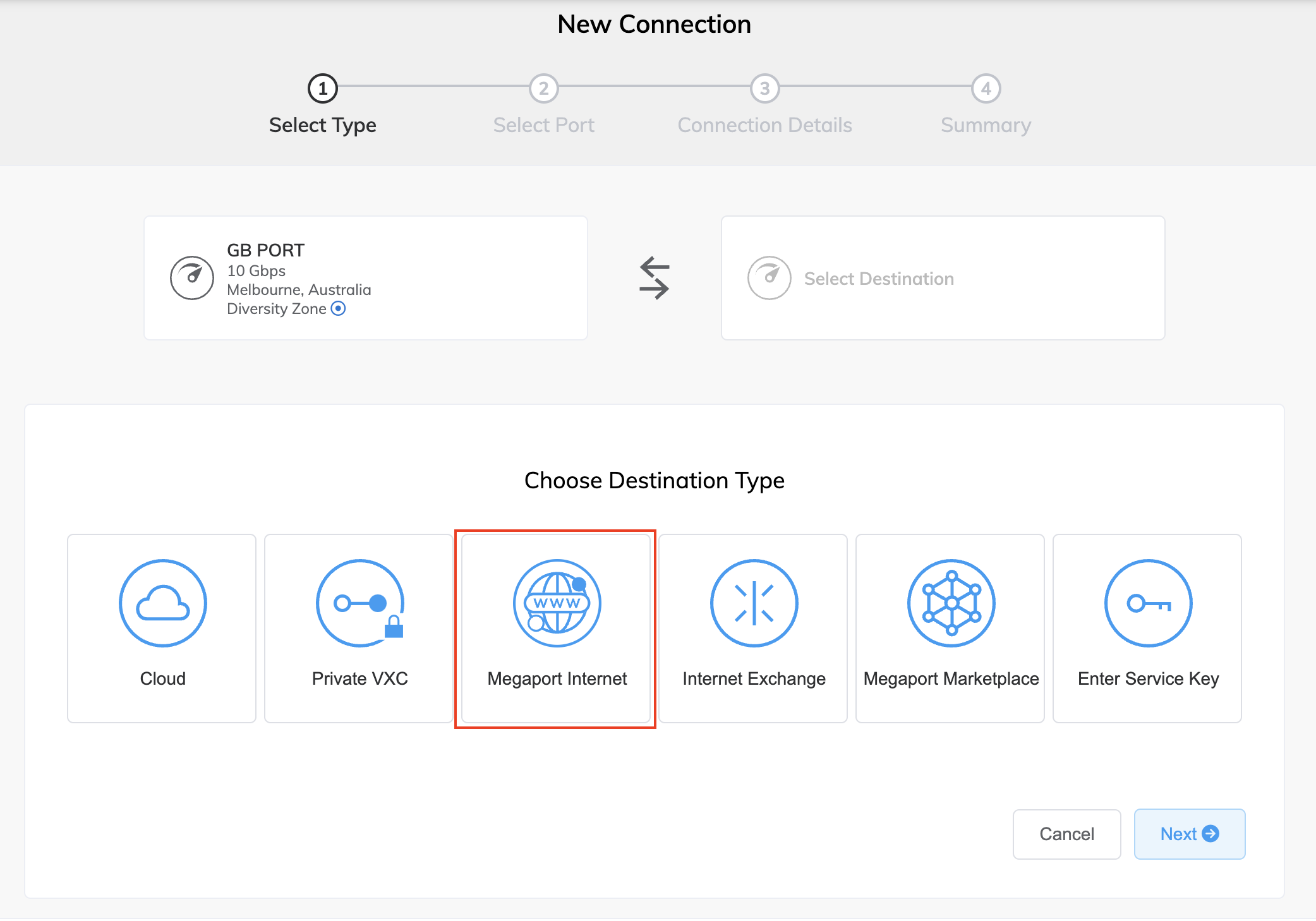
Se muestran los detalles del puerto, como la velocidad, la ubicación y la zona de diversidad.
La zona de diversidad para un servicio de extremo A es visible después de que el servicio se implemente y esté disponible. La zona de diversidad del extremo A también es visible cuando se realiza un pedido de un par de puertos diferente. Si pide solo un puerto, no verá la zona de diversidad hasta que esté implementado, o nunca si la ubicación no admite diversidad.
-
Haga clic en Megaport Internet.
-
Seleccione el puerto de destino (el enrutador de Internet).
El extremo B de una conexión de Megaport Internet puede estar en cualquier lugar de la misma área metropolitana que el puerto de origen.
Puede filtrar por zona de diversidad o seleccionar verlo todo.
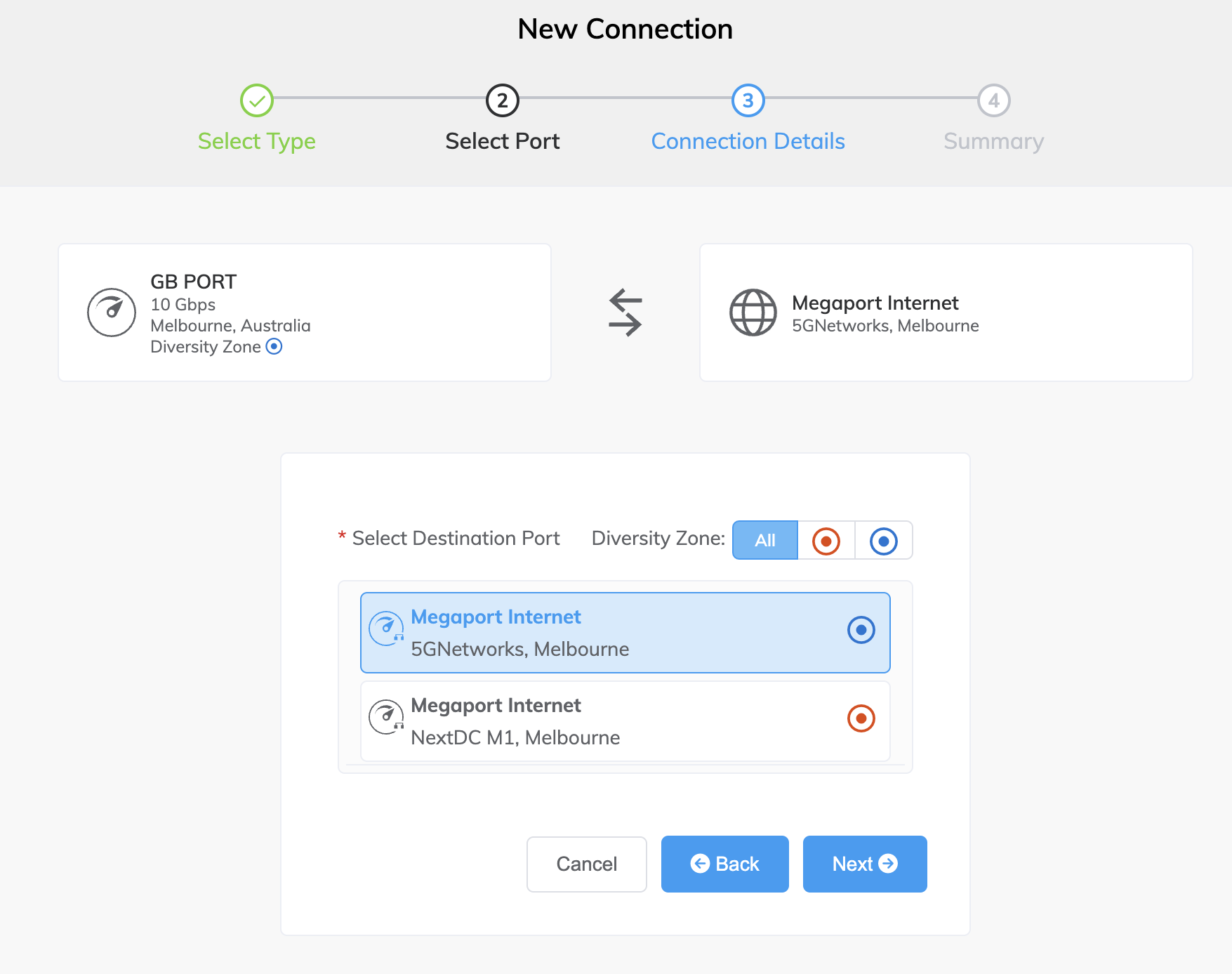
-
Haga clic en Next (Siguiente).
-
Especifique los detalles de la conexión:
-
Connection Name (Nombre de la conexión) – Especifique un nombre único para la conexión de Megaport Internet.
-
Service Level Reference (Referencia de Nivel de Servicio) (opcional) – Especifique un número de identificación único para la conexión de Megaport Internet que se utilizará con fines de facturación, como un número de centro de costes o un ID de cliente único. El número de referencia del nivel de servicio aparece para cada servicio en la sección Producto de la factura.
-
Rate Limit (Límite de velocidad) – El límite de velocidad especifica la velocidad de la conexión de Megaport Internet y se puede ajustar de 20 Mbps a 10 Gbps en incrementos de 1 Mbps. Puede cambiar la velocidad según sea necesario después de crear la conexión de Megaport Internet. Los detalles de facturación mensual aparecen en función de la ubicación y el límite de velocidad.
-
Preferred A-End VLAN (VLAN Preferida en el Extremo A) (opcional) – Especifique un ID de VLAN que no se haya utilizado para esta conexión.
Debe ser un ID de VLAN único en este MVE, que puede ir de 2 a 4093. Si se especifica un ID de VLAN que ya se haya utilizado, el sistema mostrará el siguiente número de VLAN disponible. El ID de VLAN debe ser único para poder continuar con el pedido. Si no especifica un valor, Megaport le asignará uno. Como alternativa, puede hacer clic en Untag (Quitar etiqueta). Esta selección elimina el etiquetado VLAN para esta conexión y se configurará sin un ID de VLAN.
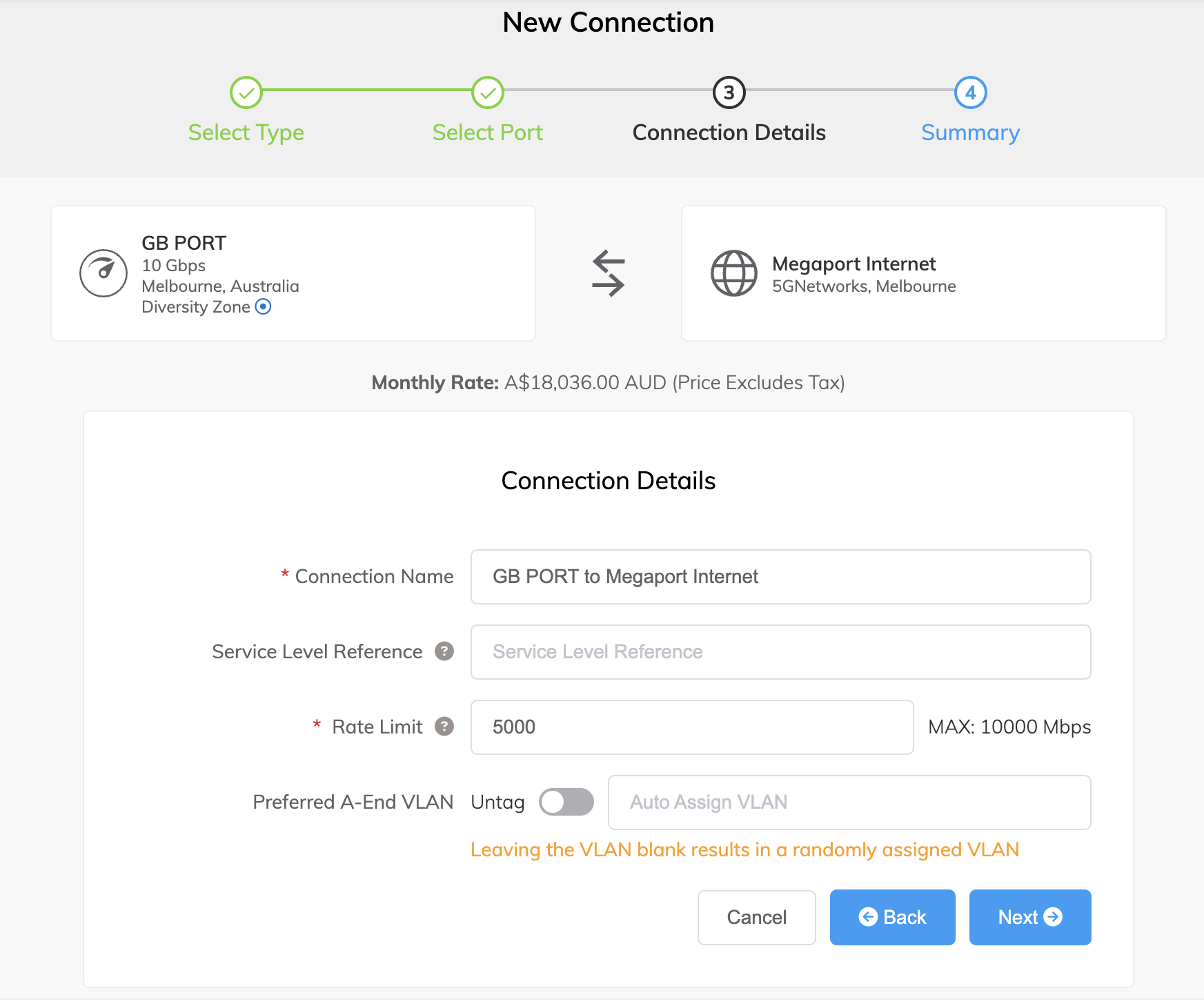
-
-
Haga clic en Next (Siguiente) para revisar el resumen de la conexión de Megaport Internet, incluido el precio.
-
Haga clic en Add conexión (Añadir VXC) para guardar la conexión.
-
Haga clic en Order (Realizar Pedido) para continuar con el proceso de pago.
Cuando se haya implementado la conexión de Megaport Internet, se mostrará en la página Services (Servicios) del portal.
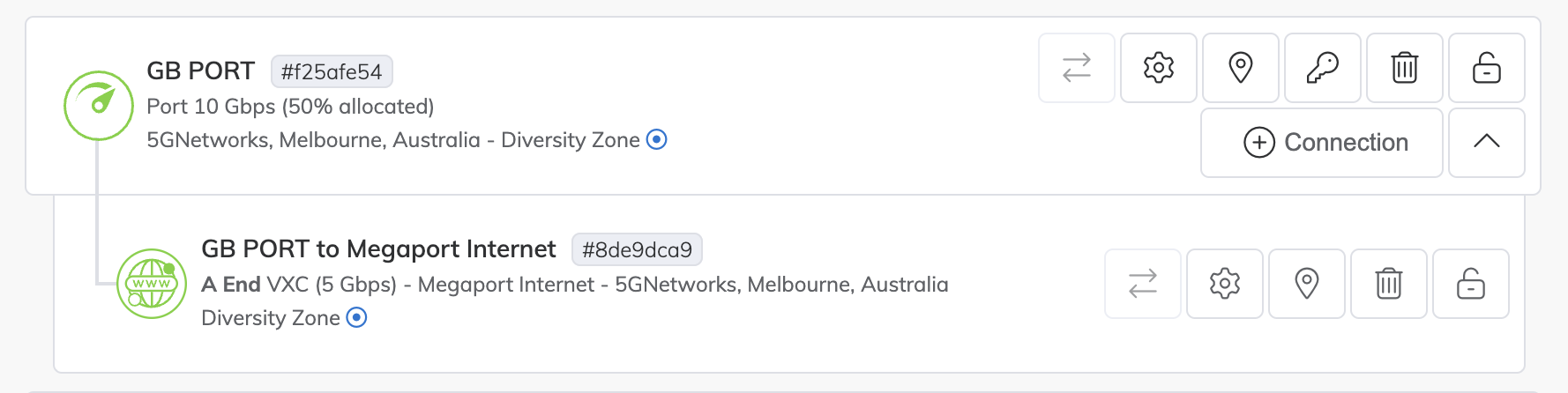
Para editar un conexión de Megaport Internet
-
Haga clic en el icono de engranaje situado junto a la conexión en el Megaport Portal para realizar cambios.
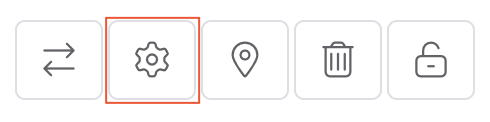
Puede modificar los detalles en el lado de Megaport, incluidos el nombre de la conexión, el límite de velocidad, el ID de VLAN, la referencia del nivel de servicio (factura) y el estado de conexión. Una vez que se hayan enviado, los cambios se aplicarán en apenas unos minutos.